라떼는말이야
[Ubuntu] 우분투에서 아나콘다 설치하기 본문
1. 설치 파일 다운로드
우분투의 Firefox에서 https://www.anaconda.com/distribution/#download-section에 접속한다.
가장 밑으로 쭉 내려보면 다음과 같은 창이 있다.
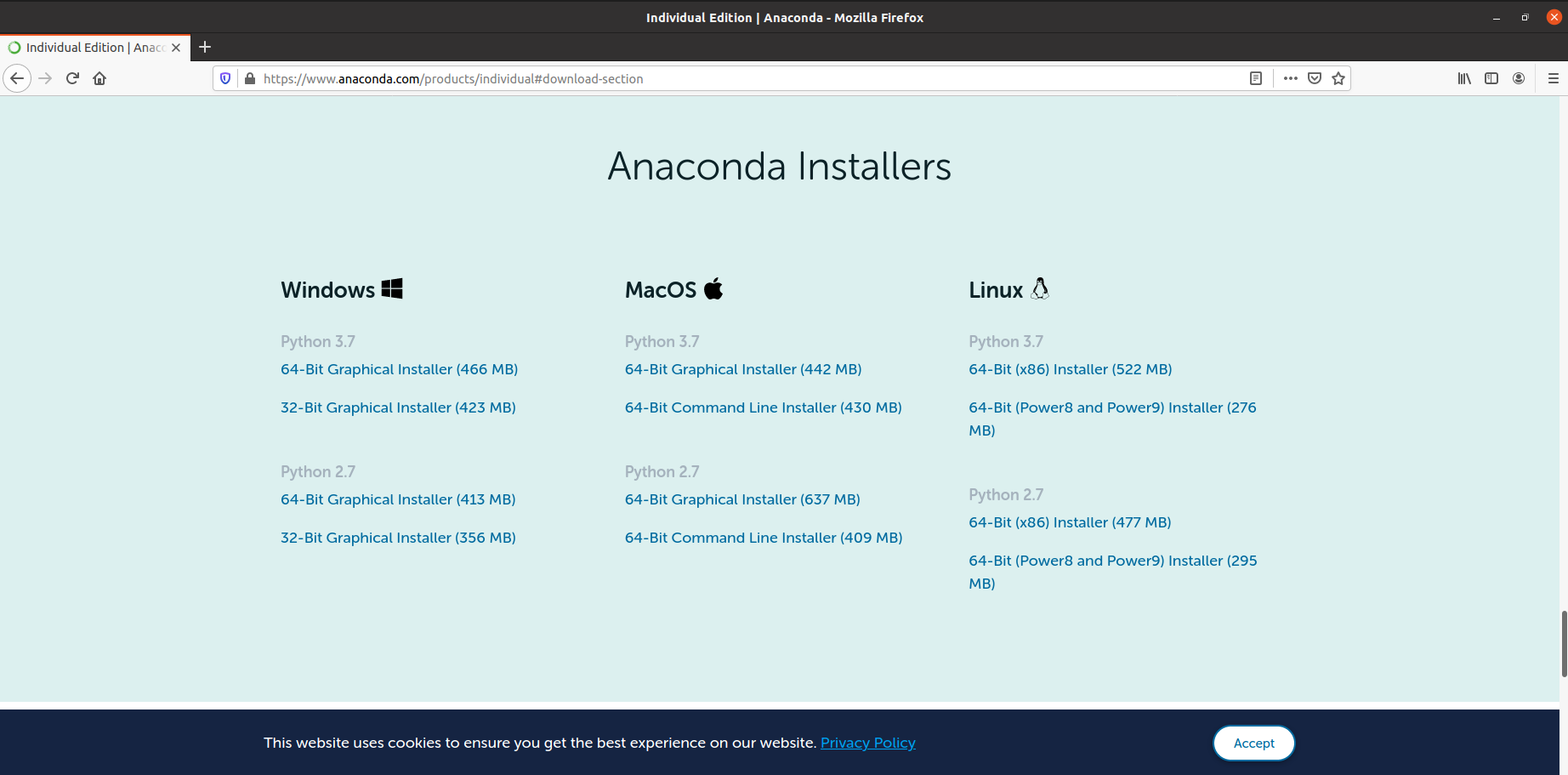
파이썬은 2.x 버전과 3.x 버전이 있다.
둘은 문법 차이가 존재하며, 앞으로는 Python 3.x 버전이 더 발전하고, 많이 쓰일 것이기 때문에 굳이 Python 2.x 버전으로 구현된 프로그램을 뜯어보거나 유지보수해야 하는 일이 아니면 3.x 버전을 설치하는 것을 추천한다.
그러나 '인공지능 보안을 배우다' 책에서는 파이썬 2.x 버전을 사용하기 때문에 현재 실습에서는 64-Bit (x86) Installer을 눌러 설치파일을 다운로드한다.

따로 경로를 지정하지 않았다면 ~/Downloads 디렉터리에 저장되었을 것이다.
터미널에서 다운로드가 잘 됐는지 확인해본다
~$ cd Downloads
~/Downloads ls -al
2. 설치
위에서 cd Downloads 명령으로 설치 파일이 있는 디렉터리로 이동했다.
이 디렉터리에서 설치를 진행한다. (TAB 키를 눌러 오타 없이 입력해보자)
~/Downloads$ ./Anaconda2-2019.10-Linux-x86_64.sh
ENTER키를 누르면 라이선스를 보여주고 설치가 진행된다.
라이선스에 동의하는지 물어보면 'yes'를 입력해주며 설치를 진행한다.


다음은 설치 경로를 물어본다.
위 환경에서는 /home/mangbaam/anaconda2에 설치를 진행할 예정이다.
해당 경로에 그대로 설치한다면 [ENTER]를, 다른 경로에 설치하고자 한다면 경로를 적어주고 [ENTER]를 누르면 된다.
※ 루트 경로에 설치하는 경우
가끔 root경로에 설치가 되어 나중에 사용자 권한으로 접근이 힘든 경우가 있다.
내가 생각하는 원인은 sudo이다.
아나콘다 설치 시에 앞에 sudo를 붙여서 루트의 권한을 부여한 것이 문제인 것이다.
해결방법으로는
첫 번째, sudo를 붙이지 않고 진행하는 것이다. 만약 퍼미션 거부당했다면
sudo chmod 755 ./Anaconda2~~~~권한을 변경해주는 chmod를 사용해 사용자의 권한을 상승시켜주는 방법이 있다.
두 번째, 환경 변수를 설정해주어서 다른 디렉터리에서도 접근할 수 있도록 하는 방법도 있다.
3. 설치확인
설치가 완료되었다면, 터미널 재실행 후 다음 명령을 실행해 본다.
~/Downloads$ conda -V
위 명령이 제대로 동작하지 않는다면 위에서 언급한 문제일 가능성이 크다.
'프로젝트 > 인공지능 보안을 배우다' 카테고리의 다른 글
| [Ubuntu] 아나콘다 설치 후 가상환경에서 jupyter notebook 실행 안되는 경우 해결방법 (0) | 2020.07.20 |
|---|---|
| 핵심 머신러닝 기술 - 데이터 수집 단계, 특징 공학 (0) | 2020.07.08 |
| 정보 보안 분야의 인공지능 (0) | 2020.07.07 |
| 인공지능과 머신러닝(지도학습, 비지도학습, 강화학습), 딥러닝 (0) | 2020.07.07 |
| [VMware] 우분투 환경에서 Bridged 네트워크 IPv4 주소 못받는 문제 (0) | 2020.06.16 |




